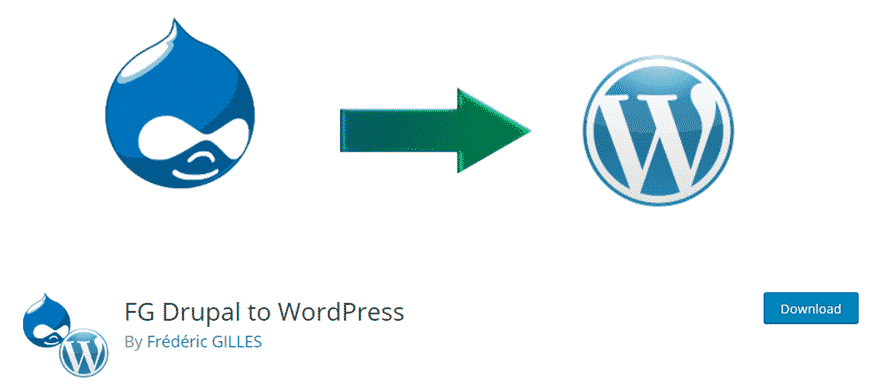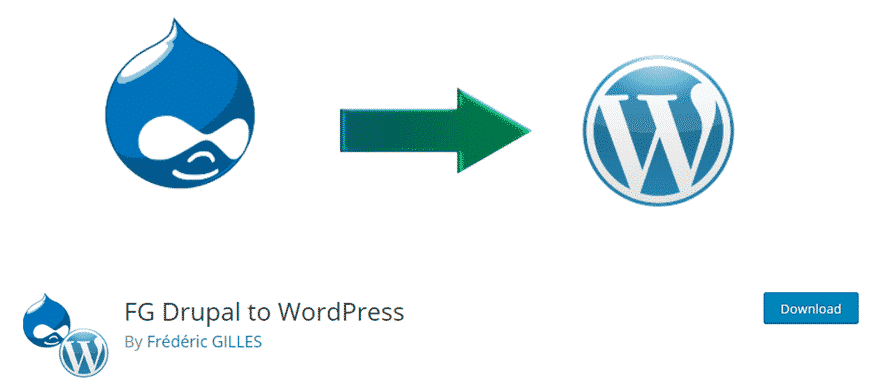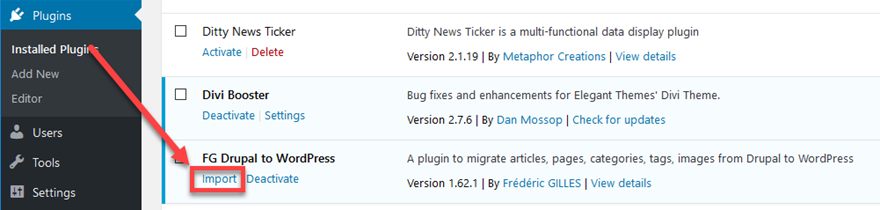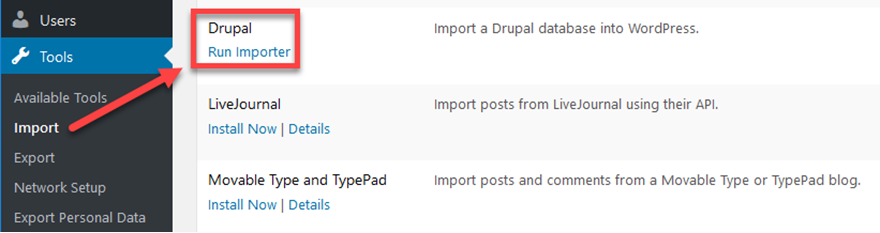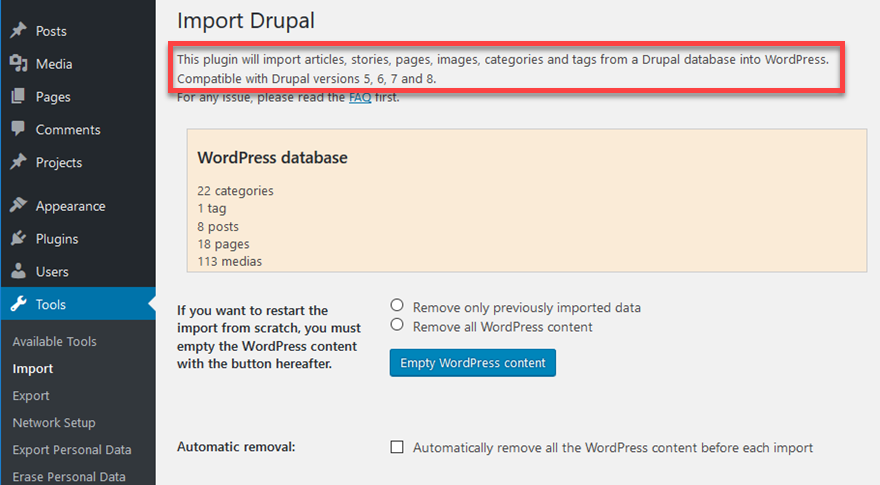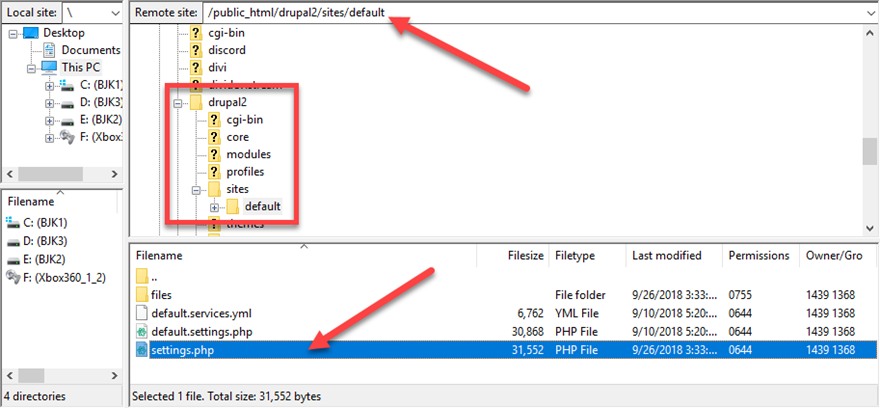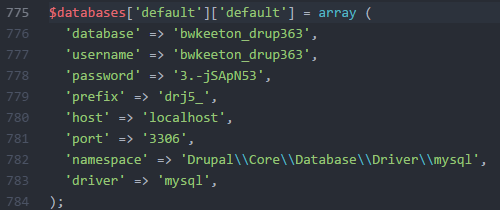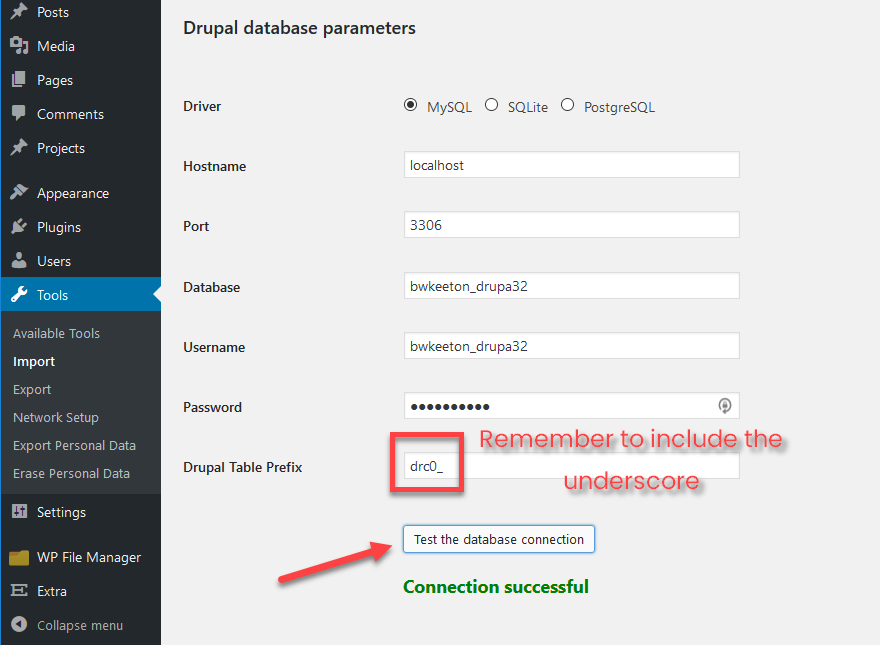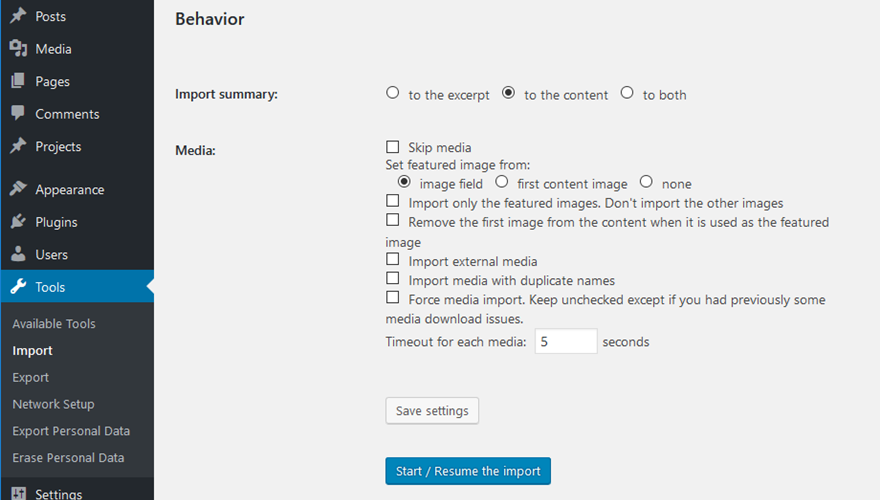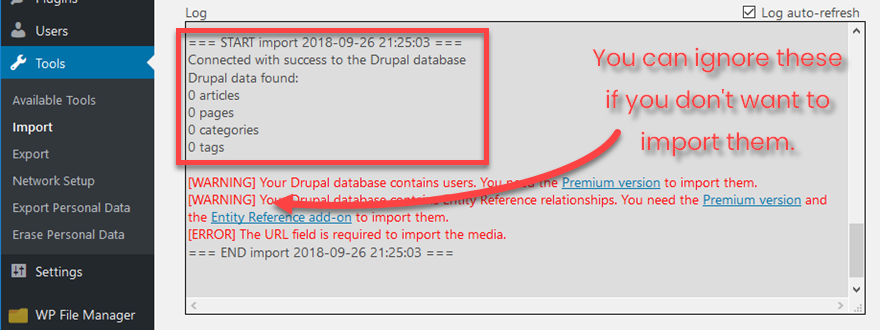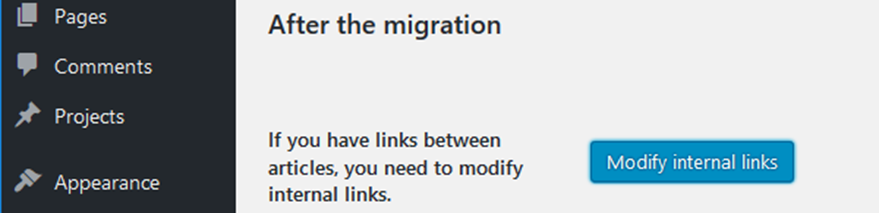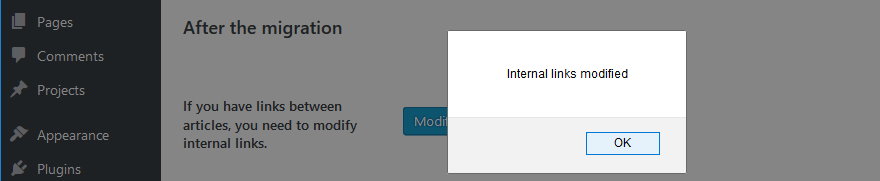WordPress est le système de gestion de contenu (CMS) le plus populaire de l’internet et les gens migrent vers lui depuis d’autres plateformes en permanence. C’est pourquoi des services comme CMS2CMS existent. Ils effectueront une migration de site pour vous à un prix et si vous n’avez pas le temps ou l’envie de faire la migration vous-même, cela peut être une excellente option. Cependant, si vous êtes du genre bricoleur, vous serez heureux d’apprendre que le processus de migration de votre site d’une autre plateforme vers WordPress est un processus éprouvé et vrai avec lequel nous pouvons vous aider. Dans ce tutoriel spécifique, nous vous montrerons comment migrer votre site Web de Drupal vers WordPress.
C’est parti !
Étape 1 : Obtenir un hébergement approprié
Ce tutoriel va supposer que vous êtes sur une installation de WP.org, plutôt que sur un site WP.com. Bien que ce processus puisse toujours fonctionner sur des installations .com, les étapes à suivre peuvent être légèrement différentes en raison des différences de tableau de bord et des autorisations de plugins. Cela dit, je vais supposer que vous avez déjà un fournisseur d’hébergement parce que vous avez une installation Drupal que vous voulez déplacer. Assurez-vous simplement, avant de commencer le processus, que votre hébergeur prend en charge les installations WordPress. La plupart le font. Votre principal obstacle ici serait si vous êtes sur un hôte Drupal géré, mais ceux-ci sont beaucoup moins courants que les hôtes WP gérés (comme Flywheel et WPEngine).
Si vous avez besoin d’un nouvel hébergeur, consultez notre récapitulatif des meilleurs services disponibles. Il en existe de très bons, alors faites vos devoirs et tout ira bien.
Étape 2 : Installer le plugin
Une fois que vous avez choisi votre hébergement, la façon la plus simple de migrer Drupal vers WordPress est d’utiliser un plugin. Il existe des services, mais le plugin FG Drupal to WordPress est vraiment bien, et la version gratuite fait tout ce dont vous avez besoin pour une simple installation de Drupal. Vous pourriez toutefois avoir besoin d’une mise à niveau premium si vous dirigez une entreprise de grande envergure qui a fait l’objet d’un grand nombre de personnalisations Drupal.
Une fois installé, vous aurez la possibilité de commencer immédiatement l’importation à partir de la liste des plugins.
Si vous n’êtes pas tout à fait prêt pour cela, vous pouvez aller dans Outils – Importation pour lancer le processus quand vous le souhaitez. Il suffit d’appuyer sur le bouton Run Import lorsque vous voulez commencer.
Dans tous les cas, vous arriverez sur cet écran. Puisque vous êtes dans une installation WordPress, vous obtiendrez des informations sur cette base de données et une option pour supprimer votre contenu WordPress (pas le site ou l’installation) lors de l’importation depuis Drupal. Notez que la version gratuite de FG Drupal vers WordPress importe uniquement les articles, les histoires, les pages, les images, les catégories et les tags de votre ancien site. Si vous avez des taxonomies personnalisées ou si vous souhaitez également importer vos utilisateurs, la version premium du plugin peut le faire.
Étape 3 : Obtenez vos informations Drupal
Lorsque vous faites défiler vers le bas à partir d’ici, vous verrez un titre appelé Drupal Database Parameters. Vous ne les connaissez probablement pas d’emblée, mais vous en aurez certainement besoin. Lancez donc votre client FTP et rendez-vous dans le répertoire /public_html/votre_drupal_directory_goes_here/sites/default de votre installation Drupal.
Dans le fichier settings.php, vous trouverez les informations que vous cherchez. (Comment est-ce que cela peut paraître compliqué ?)
Copiez et collez ces valeurs dans le tableau de bord WP et cliquez sur le bouton Tester la connexion à la base de données. Vous devriez obtenir un message vert » Connection Successful ». De plus, lorsque vous collez le préfixe de la table Drupal (qui est simplement appelé préfixe dans le fichier de configuration), vous devez inclure le understore. Il fait partie du préfixe, et sans lui, la connexion échouera.
Étape 4 : Personnaliser et migrer Drupal vers WordPress
Faites défiler vers le bas. Vous vous trouvez maintenant dans la section » Comportement » de la migration. Assurez-vous de tout configurer comme vous le souhaitez. Ces options sont des préférences personnelles. Elles dépendent entièrement de vos installations. Une fois que vous êtes prêt, appuyez sur le bouton Démarrer/Reprendre l’importation.
Lorsque vous migrez de Drupal vers WordPress, le processus peut prendre un certain temps. Ce temps dépend de la taille de votre installation Drupal. Une fois la migration terminée (et au fur et à mesure de sa progression, en fait), vous disposerez d’un journal complet de ce qui s’est passé pendant le processus de migration. N’oubliez pas que les avertissements rouges et effrayants ne sont probablement que des incitations à acheter la version premium. Ce type de tactique marketing est certainement efficace, mais assurez-vous que vous ne recevez pas une erreur réelle au lieu d’un avertissement sur la fonctionnalité.
Étape 5 (facultative) : Modifiez les liens internes
Cette étape est totalement facultative, mais c’est une bonne idée de l’effectuer quand même. Pour vous assurer que tout est en ordre, vous voudrez probablement cliquer sur le bouton Modifier les liens internes. Il est fort probable que vous modifiiez votre structure de permaliens et que vous redirigiez les URL vers leur nouvelle adresse. Quoi qu’il en soit, des choses se produisent. Et ce bouton les corrige automatiquement.
En un rien de temps, vos liens sont corrigés et vous verrez une modale vous en informer.
Étape 6 : Embellir WordPress
Une fois que tout le reste est fait, il ne reste plus qu’à installer le thème, à le personnaliser et à préparer le site pour la consommation publique. Votre site Drupal était déjà magnifique (je suppose), mais lorsque vous migrez Drupal vers WordPress, ces styles ne viennent pas avec. Vous devez habiller WP pour qu’il soit prêt pour le bal. C’est la partie amusante de tout cela, cependant. Le plus dur est fait, et maintenant vous pouvez vous amuser en concevant le site WordPress parfait avec tous les widgets et plugins dont vous avez rêvé. Amusez-vous bien !
Finition
Ce n’était pas si difficile, n’est-ce pas ? Vous avez économisé beaucoup d’argent en le faisant vous-même, et vous avez appris un peu de WordPress en cours de route. C’est plutôt cool. Quelle que soit la raison pour laquelle vous voulez migrer de Drupal vers WordPress, le plus grand défi est de commencer. Une fois que vous avez commencé le processus, un peu de préparation de plugin et un peu de FTP, et vous êtes prêt à partir. Bien que Drupal soit un excellent système de gestion de contenu, et qu’il y ait de nombreuses raisons d’y rester, WordPress est tellement robuste et riche en fonctionnalités de nos jours que vous comprendrez vite pourquoi il gagne chaque jour une part de marché de plus en plus importante sur le web.
Pourquoi avez-vous choisi Drupal pour votre site, et pourquoi avez-vous décidé de passer à WordPress ? Faites-le nous savoir dans les commentaires !